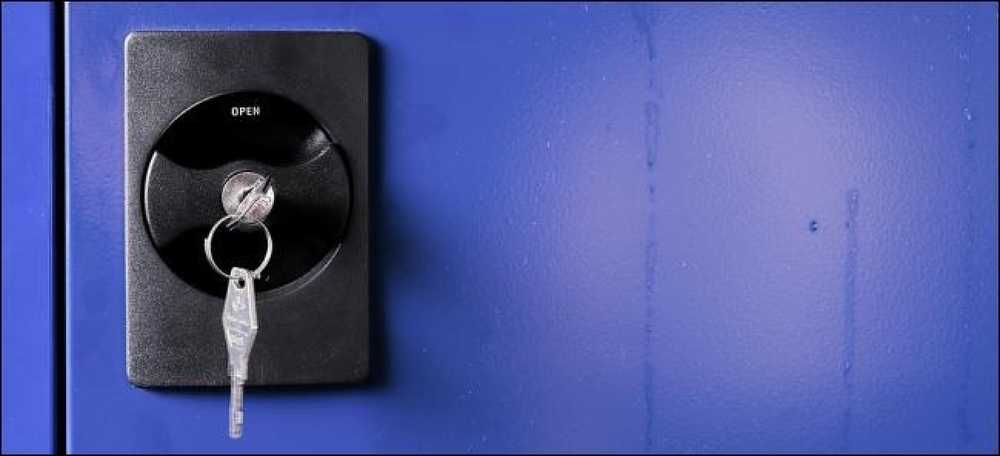Proč byste měli používat nativní rozlišení vašeho monitoru

Pravděpodobně jste slyšeli, že je důležité používat nativní rozlišení vašeho displeje - za předpokladu, že místo starého CRT monitoru používáte LCD plochý monitor. Při použití LCD displeje při použití nižšího rozlišení dojde k nižší kvalitě obrazu.
Windows obecně standardně nastaví nativní rozlišení vašeho monitoru, ale mnoho počítačových her bude často nastaveno na nižší rozlišení.
Image Credit: Kevin Collins na Flickru
Účinky použití nepůvodního rozlišení
Účinky použití přirozeného rozlišení můžete vidět sami, pokud používáte LCD monitor. Klepněte pravým tlačítkem myši na plochu a vyberte Rozlišení obrazovky. Z zobrazeného okna klepněte na políčko Rozlišení a vyberte jiné rozlišení, než jaké je doporučeno pro váš monitor (toto je nativní rozlišení vašeho monitoru).

Po výběru nižšího rozlišení se zobrazí jeho výsledky. Písma a obrázky budou rozmazané a vše bude obecně vypadat méně kvalitní a méně ostré. To je velmi odlišné od toho, jak funguje monitor CRT (katodové trubice). Při použití starého monitoru CRT by při použití nižšího rozlišení nedošlo k horší kvalitě obrazu.
LCD vs. CRT
V CRT elektronová děla natáčí proud elektronů, který je filtrován, aby se stal obrazem, který se objeví na obrazovce. Přesné podrobnosti o tom, jak fungují monitory CRT, jsou mimo rozsah tohoto článku, ale důležitým bodem je, že monitor CRT dokáže zobrazovat obraz v libovolném rozlišení na nebo pod jeho maximální rozlišení. Po odeslání signálu 800 × 600 monitor vytvoří obraz 800 × 600, který zabírá celou plochu obrazovky.

Image Credit: Johannes Freund na Flickru
Na rozdíl od CRT monitoru, moderní LCD displej obsahuje určitý počet jednotlivých pixelů. Přemýšlejte o každém pixelu jako o malém světle, které může být jedním z několika barev (ve skutečnosti vytváří barvu kombinací červených, zelených a modrých prvků). Obraz na obrazovce je vytvořen z kombinace těchto pixelů. Počet pixelů na LCD displeji má za následek jeho přirozené rozlišení - například laptop s rozlišením 1366 × 768 má rozlišení 1366 × 768 pixelů.

Image Credit: Ryan Tir na Flickru
Když LCD monitor běží ve svém nativním rozlišení - 1366 × 768 ve výše uvedeném příkladu - každý pixel na LCD odpovídá pixelu na obrázku odeslaném grafickou kartou počítače. Výsledkem je ostrý a čistý obraz.
Co se stane při použití non-nativní rozlišení
Nyní si představte, že grafická karta vašeho počítače pošle obraz 800 × 600 na LCD displej 1366 × 768 - uvidíte, že obraz 800 × 600 nerovnoměrně odpovídá počtu pixelů na displeji LCD. Chcete-li vytvořit snímek menší, než je jeho přirozené rozlišení, displej by stále používal 1366 × 768 pixelů - takže displej musí interpolovat (měřítko), aby obraz byl větší a vyplnil obrazovku. V tomto příkladu jsou poměry stran (4: 3 pro rozlišení 800 × 600 a 16: 9 pro formát 1366 × 768) odlišné, takže se nejen zvětší obraz, obraz bude zkreslený.
Toto je podobné rozšíření obrazu v programu pro úpravu obrázků - ztratíte jasnost a pokud je obraz jiný poměr stran, objeví se zde zkreslení. Například zde jsem vzal screenshot z How-To Geek na 800 × 600 a zvětšil jej na 1366 × 768 (pak jsem jej zmenšil, zachovával poměr stran, takže by se tento článek hodil.) Jak vidíte, obraz je rozmazaný a zvětšený a zkreslený. To je to, co vaše LCD dělá, když používáte non-nativní rozlišení.

Při hraní her na LCD displeji nezapomeňte, že použití vašeho nativního rozlišení je důležité pro kvalitu grafiky - ačkoli jiná nastavení mohou být důležitější, protože vytváření většího obrazu vyžaduje více grafické koňské síly.
Chcete-li, aby písma a další prvky na obrazovce byly větší a snadnější pro čtení, měli byste se pokusit upravit velikost prvků ve vašem operačním systému, než měnit rozlišení monitoru.